win11查看cpu使用率操作步骤 win11怎样查看cpu使用率
更新时间:2023-12-20 09:56:36作者:runxin
每当用户在win11系统中运行程序时,往往会占用到电脑的运行内存空间,同时也会占用cpu使用率,当然很多用户对于win11系统的cpu使用率还不是很了解,因此也不懂得查看cpu使用率的情况,对此win11怎样查看cpu使用率呢?接下来小编就来教大家win11查看cpu使用率操作步骤。
具体方法如下:
第一步、找到系统桌面下面的工具栏。

第二步、在工具栏位置,点击鼠标右键。选择任务管理器。
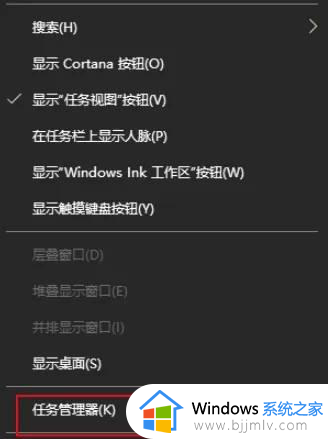
第三步、选择任务管理器的性能。
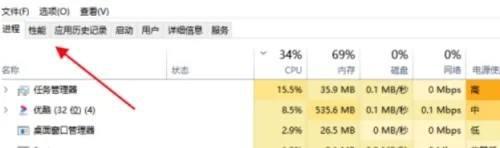
第四步、这时就可以查看所有的cpu的核心使用率。
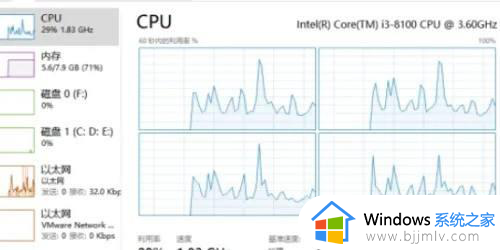
综上所述就是小编给大家讲解的win11查看cpu使用率操作步骤了,还有不清楚的用户就可以参考一下小编的步骤进行操作,希望本文能够对大家有所帮助。
win11查看cpu使用率操作步骤 win11怎样查看cpu使用率相关教程
- win11cpu使用率怎么看 win11如何查看cpu使用率
- win11查看电脑使用记录详细步骤 win11如何查看电脑使用记录
- win11查看软件使用时间在哪里 win11怎么查看软件使用时长
- win11如何查看电脑使用记录 win11查看电脑使用痕迹的方法
- win11如何查看网卡速率 win11电脑网卡速率怎么查看
- 如何查看windows11内存使用情况 windows11怎么查看内存使用情况
- win11系统如何查看内存频率 win11系统怎么看内存条的频率
- win11如何检查电池剩余时间 win11电池使用时间在哪里看
- win11怎样看电脑显卡配置 win11查看电脑显卡配置怎么操作
- 查看电脑wifi密码win11怎么操作 win11电脑如何查看电脑wifi密码
- win11恢复出厂设置的教程 怎么把电脑恢复出厂设置win11
- win11控制面板打开方法 win11控制面板在哪里打开
- win11开机无法登录到你的账户怎么办 win11开机无法登录账号修复方案
- win11开机怎么跳过联网设置 如何跳过win11开机联网步骤
- 怎么把win11右键改成win10 win11右键菜单改回win10的步骤
- 怎么把win11任务栏变透明 win11系统底部任务栏透明设置方法
win11系统教程推荐
- 1 怎么把win11任务栏变透明 win11系统底部任务栏透明设置方法
- 2 win11开机时间不准怎么办 win11开机时间总是不对如何解决
- 3 windows 11如何关机 win11关机教程
- 4 win11更换字体样式设置方法 win11怎么更改字体样式
- 5 win11服务器管理器怎么打开 win11如何打开服务器管理器
- 6 0x00000040共享打印机win11怎么办 win11共享打印机错误0x00000040如何处理
- 7 win11桌面假死鼠标能动怎么办 win11桌面假死无响应鼠标能动怎么解决
- 8 win11录屏按钮是灰色的怎么办 win11录屏功能开始录制灰色解决方法
- 9 华硕电脑怎么分盘win11 win11华硕电脑分盘教程
- 10 win11开机任务栏卡死怎么办 win11开机任务栏卡住处理方法
win11系统推荐
- 1 番茄花园ghost win11 64位标准专业版下载v2024.07
- 2 深度技术ghost win11 64位中文免激活版下载v2024.06
- 3 深度技术ghost win11 64位稳定专业版下载v2024.06
- 4 番茄花园ghost win11 64位正式免激活版下载v2024.05
- 5 技术员联盟ghost win11 64位中文正式版下载v2024.05
- 6 系统之家ghost win11 64位最新家庭版下载v2024.04
- 7 ghost windows11 64位专业版原版下载v2024.04
- 8 惠普笔记本电脑ghost win11 64位专业永久激活版下载v2024.04
- 9 技术员联盟ghost win11 64位官方纯净版下载v2024.03
- 10 萝卜家园ghost win11 64位官方正式版下载v2024.03